小编提供的这款magic mirror软件,是一款非常好用的素材演示插件,有了它以后,用户就可以非常便捷的将自己的设计稿轻松的融入到设备当中去,便捷的生成所需要的素材,欢迎有需要的朋友到新云网下载使用!
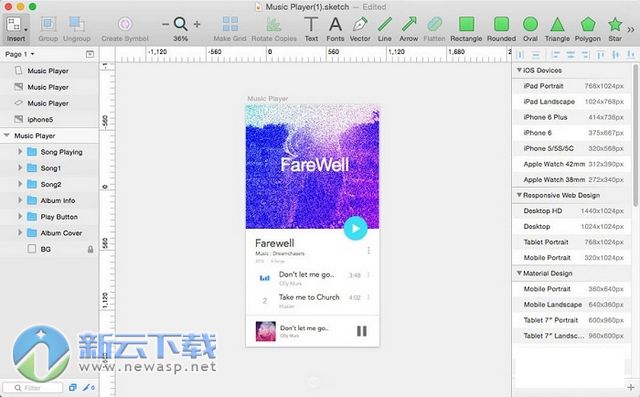
安装方法
1.在新云网下载sketch magic并解压
2.执行 Plugins > Magic Mirror > Enable MagicMirror 启用 Magic Mirror
3.打开一个包含需要展示带有设计界面的画板
4.执行 Insert > Image... 置入展示模版/样机
5.在模版上绘使用钢笔工具快捷键 V 绘制出 Magic Mirror 置入的目标区域,并增加填充
6.选中目标区域,右侧属性检查器最下边会出现操作菜单
7.分别选择置入的倍数 Auto @1-4x 及需要包含的目标画板(带有设计界面画板)
插件使用方法
1.在Sketch中准备好一张你已经设计好的Artboard界面。
2.另外准备一张Sketch图片,比如静电准备的这张。
3.将这张Sketch图拖到Sketch中,请确保这张图和你刚才准备的设计稿不在一个artboard中。你可以将它拖动到工作区的其他位置即可。
4.接下来在这张Sketch需要展示界面的位置使用钢笔绘制不规则矩形(必须确保只有四个点,另外请不要使用圆角矩形工具,这将导致插件失效。)绘制后红色区域。
5.接下来的这步很重要,选中这个红色的图形,将此图层的名称命名为与你准备好的artboard的命名一样,比如静电的命名为Sketch。则artboard的名字也需要为Sketch。
6.选中红色的矩形,然后执行菜单plugin>Magic Mirror>Magic Mirror!
7.见证奇迹的时刻到来了!怎么样,足够简单吧?
更重要的是,如果这时我更改了artboard中的设计稿,则只需再次执行插件命令,则这张Sketch也会随之变化,简直方便到爆有木有?
∨ 展开

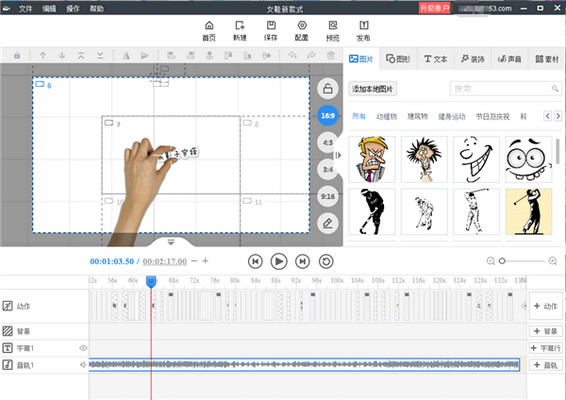 万彩手影大师
万彩手影大师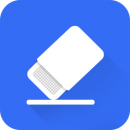 赤兔抠图软件
赤兔抠图软件 Styler
Styler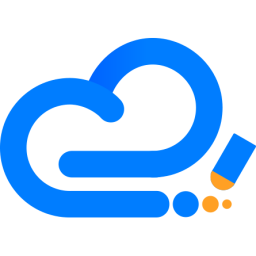 水印云2024
水印云2024 全能图片转文字软件
全能图片转文字软件 万能图片编辑器电脑版
万能图片编辑器电脑版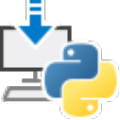 Lama Cleaner安装包
Lama Cleaner安装包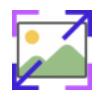 果核图片AI放大工具
果核图片AI放大工具 PS超级面板3.0
PS超级面板3.0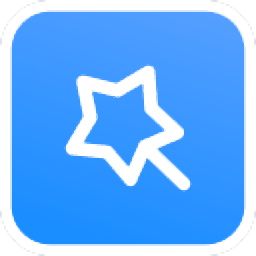 全能王证件照换底色抠图软件
全能王证件照换底色抠图软件 Corel Paintshop Pro 2020
Corel Paintshop Pro 2020 微信图片处理软件
微信图片处理软件 拼图工具箱
拼图工具箱 PhotoZoom Classic 8
PhotoZoom Classic 8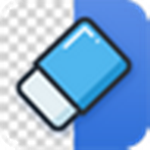 AI BG Eraser
AI BG Eraser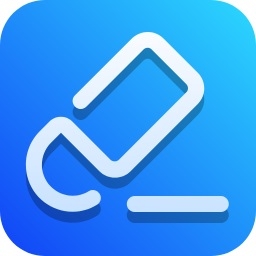 无痕去水印
无痕去水印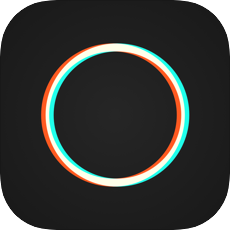 泼辣修图Mac版
泼辣修图Mac版 泼辣修图软件
泼辣修图软件 图片去水印大师免费版
图片去水印大师免费版 批量图片转视频软件
批量图片转视频软件

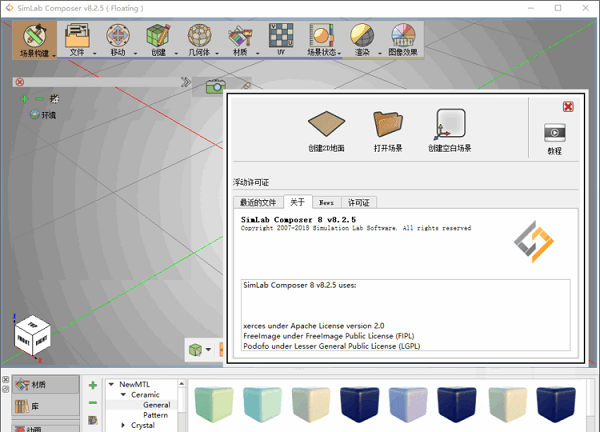


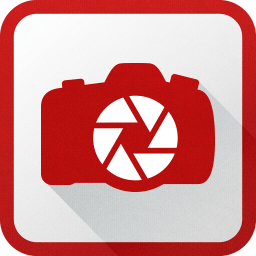



 Sketch measure汉化版(Sketch切图标注插件)
Sketch measure汉化版(Sketch切图标注插件) Sketch Mac汉化版
Sketch Mac汉化版 WireframeSketcher Mac 破解
WireframeSketcher Mac 破解 Vray for SketchUp 2017(附汉化补丁)
Vray for SketchUp 2017(附汉化补丁) SketchBook Pro 2018 (32/64bit)
SketchBook Pro 2018 (32/64bit)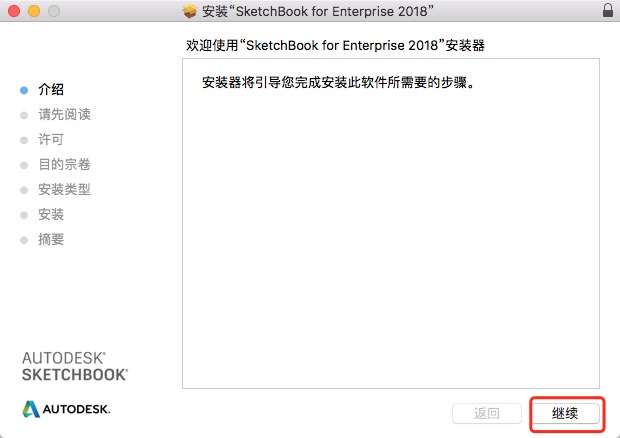 Autodesk SketchBook Pro 2018 for Mac
Autodesk SketchBook Pro 2018 for Mac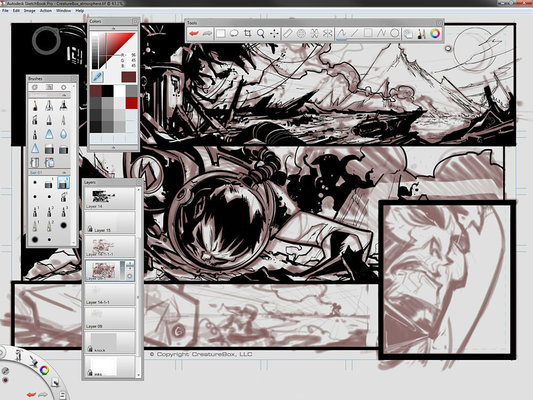 Autodesk SketchBook Pro for Enterprise 2018
Autodesk SketchBook Pro for Enterprise 2018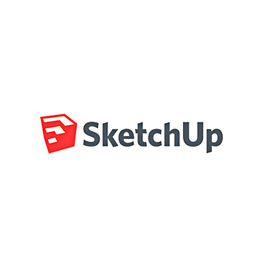 Sketchup Pro 2015 mac 简体中文
Sketchup Pro 2015 mac 简体中文 CyberLink PhotoDirector 14 14.7 绿色中文版
CyberLink PhotoDirector 14 14.7 绿色中文版 AMS PhotoDiva Pro 5.0 5 绿色激活版
AMS PhotoDiva Pro 5.0 5 绿色激活版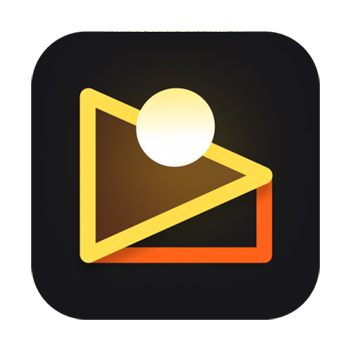 像素蛋糕MAC版 5.6.1-98 官方最新版
像素蛋糕MAC版 5.6.1-98 官方最新版 polarr修图软件 5.11.4 最新版
polarr修图软件 5.11.4 最新版 美图秀秀2023 7.2.0.2 官方版
美图秀秀2023 7.2.0.2 官方版 Luminar AI 1.6.3.10948 官方版
Luminar AI 1.6.3.10948 官方版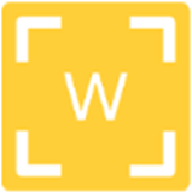 Perfectly Clear WorkBench破解 4.2.0.2402 绿色版
Perfectly Clear WorkBench破解 4.2.0.2402 绿色版 Adobe Photoshop Elements 2023免激活完整版 20.4 绿色版
Adobe Photoshop Elements 2023免激活完整版 20.4 绿色版